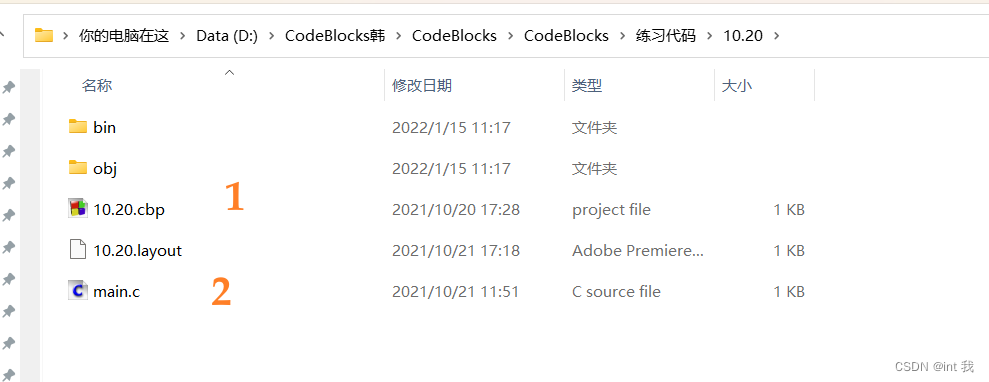目录:
一、下载code:bocks压缩包并解压
a.百度网盘下载压缩包(不需安装了)
官网下载比较麻烦,下面是带有汉化的文件压缩包。
链接:浏览器形式下载(一年后服务器就过期了,这个不行的话用下面百度网盘)
提取码:1111
提示:下载慢可以在百度网盘->设置->传输->不限流
b.创键快捷方式并拉到桌面
解压后打开,找到的code:blocks文件,右键带有图标的文件,选择发送,到桌面快捷方式。
注意:如果不创建快捷方式就把有图标的文件拉到桌面上将无法打开

此时就安装成功了(以下为辅助操作)
二、一步完成汉化,两步完成调试环境。
a.打开上面创建在桌面上的快捷方式
按下面图片设置,其他的提示页面直接选择ok键即可

b.一步汉化
进来的界面显示的是英文,选择如图的操作即可完成汉化
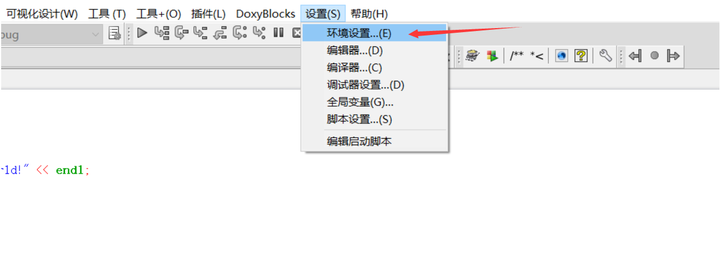

需要关闭重新进入编译器才显示汉化
此步骤可跳过,先尝试下面的三.b,如遇到不能正常使用(大概率是可以直接正常使用的,如果以前有安装过可能需要设置下,不过该文件+流程基本是一定可以用的),则可按要求再执行此步骤。
c.两步完成调试环境
此时已汉化,选择如图的编译器(有两个,选第二个)
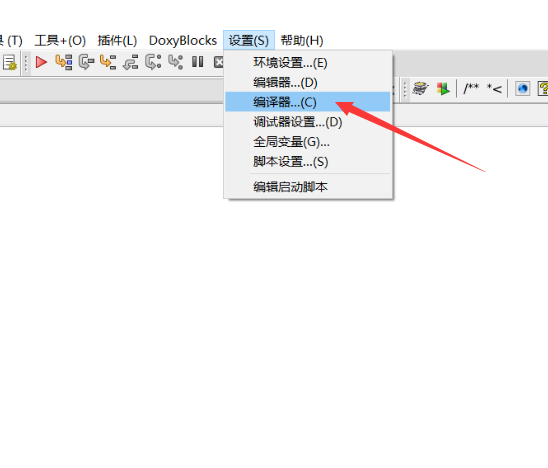
1.设置编译器

注意:可以回去看看能否编译,不行再执行下面的
2.设置编译方式(点8下)

三、使用code:blocks
a.创建项目,创建完成后即可码代码了
有两种方式:创建空白文件 和 创建新的项目
区别就是空白文件就是全空,项目创建会自带点基本格式的代码,新手则必须是项目创建(其实老手也是)
1.点击图中的文件->新建->项目(图片中间也有创建新的项目)

2.此时会提示一个下次是否跳过该页面,选勾选再点确定,再选择第五个图标(下图)

3.码c选c,码c++选c++
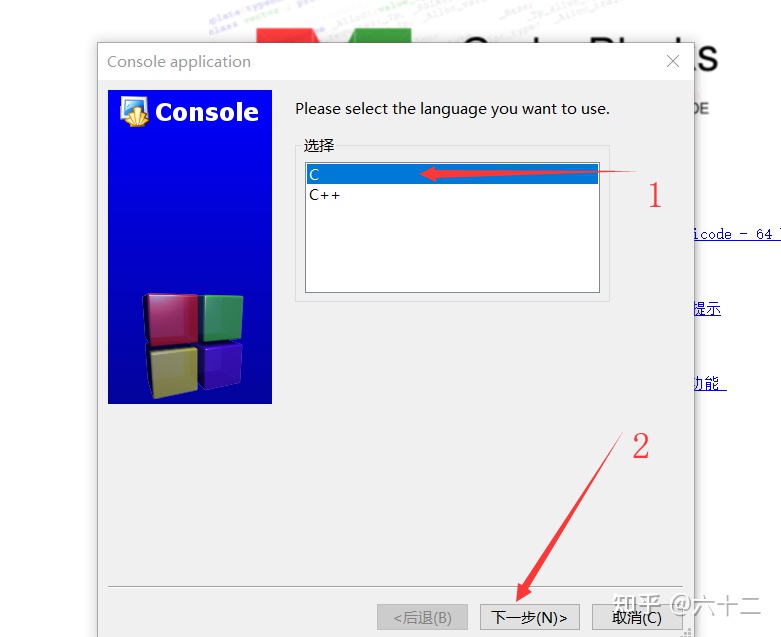
4.工程标题就是项目名字,建议设成今天的日期,比如2021.5.28.1
下图中的第2操作就是选择该项目的位置,建议放在code:blocks->练习代码(官用储存地)。

再点击完成即可
b.检测是否可以编译
1.先如图打开项目,右边即可敲代码(我的代码是c++,新手建议c)


2.编译并运行键是重中之重,每次敲完代码需要点他执行
如果是编译并运行键是黑色的不能点,需要回去执行步骤二.c.1
如果执行后的页面没有出来“Hello world!”或能点但报错,执行步骤二.c.1 + 步骤二.c.2

到这里Code:Blocks就可以创建项目,又可以敲代码,又可以编译执行了,还有就是关闭该项目后再打开功能,就是文件->打开->找到对应文件(上面建议的是放codeblocks->练习代码)。
双击下图的1即可打开,1是项目,2是.c文件